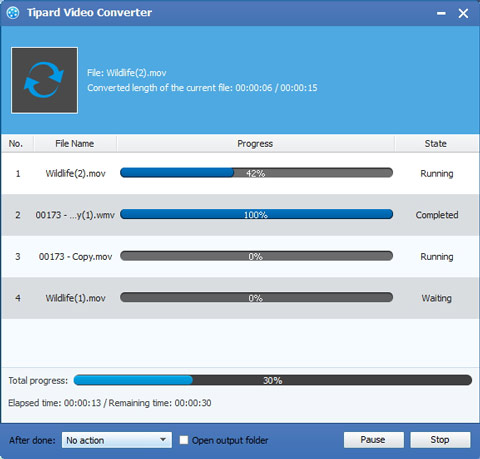Как конвертировать FLV в WMV в течение нескольких секунд

В настоящее время Flash Video (FLV) - популярный онлайн-видеоформат, который представляет собой формат файла контейнера, используемый для доставки видео через Интернет с использованием версий Adobe Flash Player 6-11. Flash Video в настоящее время является стандартом де-факто для онлайн-видео. Flash Video можно просмотреть в большинстве операционных систем через Adobe Flash Player и подключаемый модуль веб-браузера или одну из нескольких сторонних программ. Он широко используется Google Video, YouTube, Yahoo Video, MySpace и многими другими поставщиками новостей.
Зачем конвертировать FLV в WMV?
WMV - это формат потокового мультимедиа, который запускается Microsoft и обновляется на основе ASF (Advanced Stream Format). С таким же качеством видео формат WMV очень мал, поэтому он подходит для онлайн-воспроизведения и передачи. Файлы WMV (Widows Media Video) обычно содержат как видео, так и аудио. В разделе «Видео» используется кодировка Windows Media Video, а в аудиоразделе используется кодировка Windows Media Audio. Чтобы лучше использовать эти FLV-видео, вам необходимо преобразовать их в формат WMV, который может поддерживаться многими игроками. Программное обеспечение, которое может воспроизводить файлы WMV, включая Windows Media Player, RealPlayer, MPlayer, KMPlayer, Media Player Classic и VLC Media Player.
Чтобы преобразовать .FLV в .WMV на Win / Mac для воспроизведения их на iPad, Xbox или других портативных устройствах, вам понадобится профессиональное приложение для конвертирования видео в FLV в WMV. Вот Программное обеспечение FLV to WMV настоятельно рекомендуется помогать конвертировать FLV-видео файлы в WMV и другие форматы, такие как .AVI, .MP4, .3GP, .ASF, .MKV, .M2TS, .MTS и т. д. Если вы используете Mac, вы можете обратиться к FLV Converter для Mac, чтобы изменить FLV на WMV на Mac.
С профессиональным конвертером FLV вы можете легко конвертировать FLV в WMV. Следующее легко понятное направление поможет вам преобразовать FLV в WMV в чаше кофе.
1. Добавить FLV-файлы в FLV to WMV Converter
2. Установите WMV в качестве выходного формата
3. Настройки вывода
5. Начните конвертировать FLV в WMV
Как использовать Tipard FLV для конвертера WMV
Добавить FLV-файлы в FLV to WMV Converter
После загрузки и установки программного обеспечения FLV to WMV вы можете импортировать исходные FLV-файлы, нажав кнопку «Добавить видео», или вы можете напрямую перетащить файлы в этот конвертер.

Установите WMV в качестве выходного формата
Нажмите «Профиль», появится раскрывающийся список различных форматов вывода и выберите WMV в качестве выходного формата. Кроме WMV, вы можете выбрать другой формат, совместимый с портативным устройством, в виде выходного формата в соответствии с вашими потребностями, такими как MP4, AVI, MOV и т. Д.
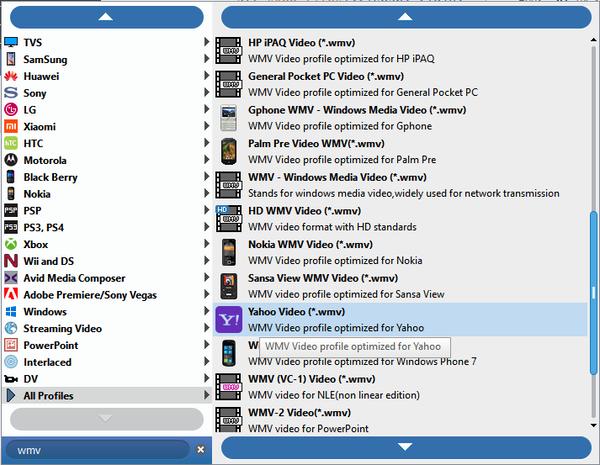
Настройки вывода
После выбора формата вывода вы можете установить параметры вывода, нажав кнопку «Настройки» за «Профиль». И это позволяет настраивать видео и аудио эффекты: кодировщик, видео и аудио битрейт, разрешение, частоту кадров и каналы.
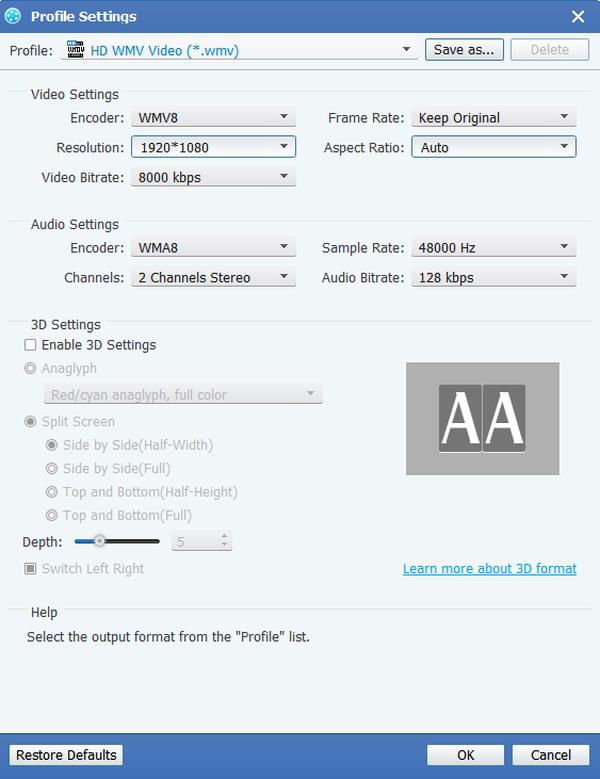
Редактирование выходного видеоэффекта
Вы можете получить разные стили видео, сделанные самим собой, чтобы это программное обеспечение позволяло редактировать видеоэффект. Обрезайте длину видео, объедините несколько видеоклипов в один и отметьте свое видео в виде текста или изображения и т. Д. Кроме того, вы можете настроить яркость, насыщенность, контрастность, оттенок и громкость видео.

Начните конвертировать FLV в WMV
Наконец, вы можете начать конвертацию, нажав кнопку «Конвертировать». По завершении преобразования вы можете наслаждаться этими видео на свой телефон.